一 : winxp系统设置java环境变量的详细教程
我们都知道想要进行java的程序编辑,就要首先在电脑上设置环境变量,这样才能够运行java程序,下面一起看看xp系统的电脑如何设置java变量。
“www.61k.com)
1、设置环境变量之前,我们肯定首先需要安装java,首先,找到你安装java的路径,在设置环境变量时有用。可以先复制下来,方便使用。
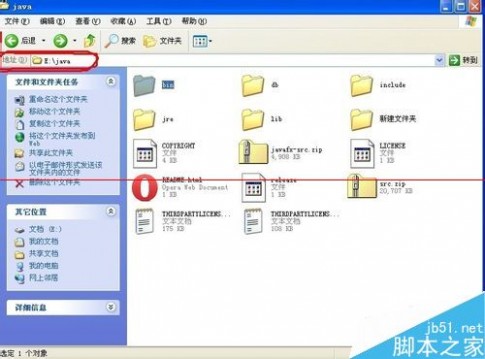
2、记住路径后,回到桌面,找到‘我的电脑’右键单击我的电脑,在弹出列表中选择属性按钮,进入我的电脑属性设置。

3、在属性框中,在上方选项中,选择“高级”,进入高级选项,接着就能看到“环境变量”的按钮了,单击进入环境变量的设置。
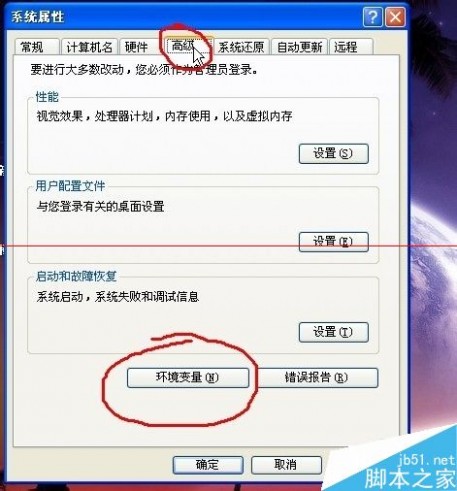
4、一般刚开始时是没有java、环境变量的,所以我们选择新建按钮,这时就会弹出新建窗口。
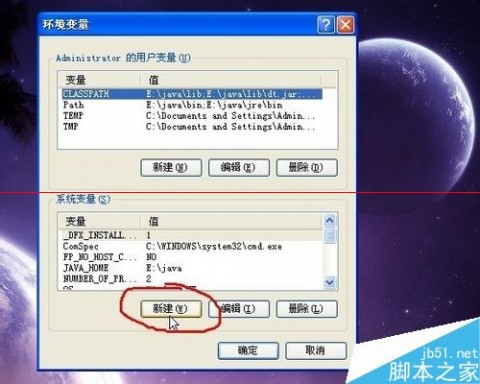
5、在第一个栏目中输入 JAVA——HOME,在第二个栏目中输入文件路径,就完成了环境变量的创建。这样就可以进行下一步了。

6、在上方框中进行新建。
新建Path变量值加上:%JAVA_HOME%bin;%JAVA_HOME%jrebin
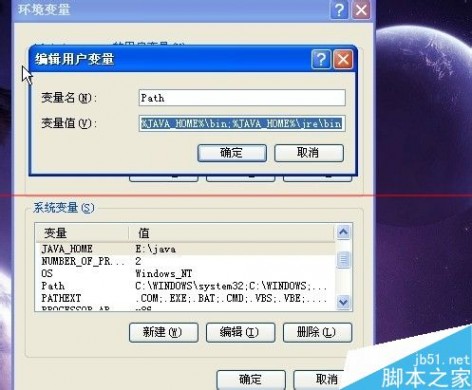
7、继续新建。
新建CLASSPATH变量值加上:%JAVA_HOME%lib;%JAVA_HOME%libdt.jar;%JAVA_HOME%libtools.jar
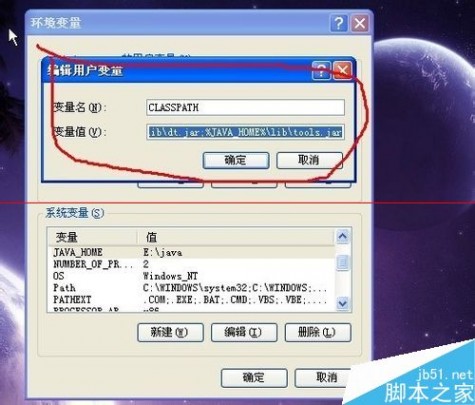
8、这样就完成了,点击确定,完成JAVA环境变量的设置,下面进行检验。
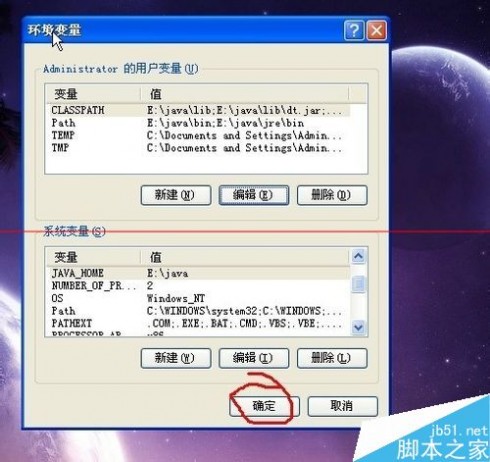
9、单击开始,点击运行,弹出运行窗口,在框体中输入mad,再点击运行,这样就会弹出控制台窗口。

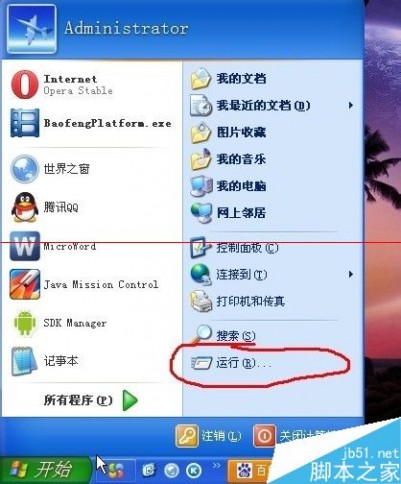
10、在控制台窗口中,输入JAVAC,进行检验,按下回车。
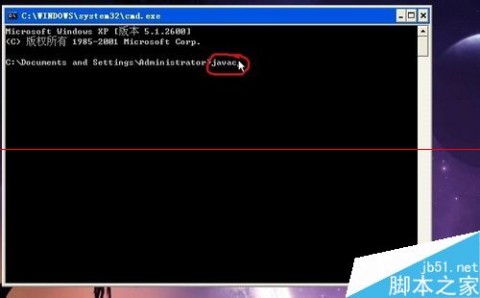
11、这样就出现了具体的JAVA,完成设置环境变量,可以进行JAVA的编程了,从简到难,慢慢熟练理解,就能完成JAVA的学习。
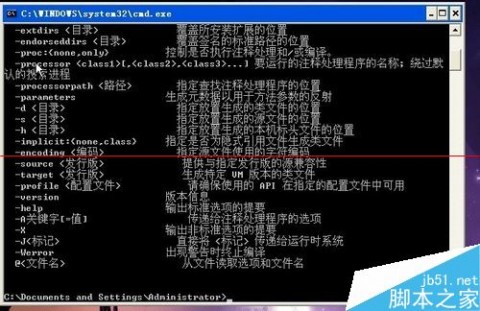
注意事项:此为XP系统的变量设置,其他系统可以参考。

二 : locale的设定及LANG、LC_CTYPE、LC_ALL环境变量
转自:
locale这个单词中文翻译成地区或者地域,其实这个单词包含的意义要宽泛很多。[www.61k.com]Locale是根据计算机用户所使用的语言,所在国家或者地区,以及当地的文化传统所定义的一个软件运行时的语言环境。
[oracle@game ~]$ locale
LANG=en_US.UTF-8
LC_CTYPE="en_US.UTF-8"
LC_NUMERIC="en_US.UTF-8"
LC_TIME="en_US.UTF-8"
LC_COLLATE="en_US.UTF-8"
LC_MONETARY="en_US.UTF-8"
LC_MESSAGES="en_US.UTF-8"
LC_PAPER="en_US.UTF-8"
LC_NAME="en_US.UTF-8"
LC_ADDRESS="en_US.UTF-8"
LC_TELEPHONE="en_US.UTF-8"
LC_MEASUREMENT="en_US.UTF-8"
LC_IDENTIFICATION="en_US.UTF-8"
LC_ALL=en_US.UTF-8
[oracle@game ~]$
locale把按照所涉及到的文化传统的各个方面分成12个大类,这12个大类分别是:
1、语言符号及其分类(LC_CTYPE)
2、数字(LC_NUMERIC)
3、比较和排序习惯(LC_COLLATE)
4、时间显示格式(LC_TIME)
5、货币单位(LC_MONETARY)
6、信息主要是提示信息,错误信息,状态信息,标题,标签,按钮和菜单等(LC_MESSAGES)
7、姓名书写方式(LC_NAME)
8、地址书写方式(LC_ADDRESS)
9、电话号码书写方式(LC_TELEPHONE)
10、度量衡表达方式 (LC_MEASUREMENT)
11、默认纸张尺寸大小(LC_PAPER)
12、对locale自身包含信息的概述(LC_IDENTIFICATION)。
所以说,locale就是某一个地域内的人们的语言习惯和文化传统和生活习惯。一个地区的locale就是根据这几大类的习惯定义的,这些locale定 义文件放在/usr/share/i18n/locales目录下面,例如en_US, zh_CN and de_DE@euro都是locale的定义文件,这些文件都是用文本格式书写的,你可以用写字板打开,看看里边的内容,当然出了有限的注释以外,大部分 东西可能你都看不懂,因为是用的Unicode的字符索引方式。
[oracle@game ~]$ cd /usr/share/i18n/locales
[oracle@game locales]$ ls
aa_DJ ar_YE el_GR es_ES fr_CH iso14651_t1 ne_NP so_ET translit_hangul
aa_ER az_AZ el_GR@euro es_ES@euro fr_FR it_CH nl_BE so_KE translit_narrow
aa_ER@saaho be_BY en_AU es_GT fr_FR@euro it_IT nl_BE@euro so_SO translit_neutral
aa_ET bg_BG en_BW es_HN fr_LU it_IT@euro nl_NL sq_AL translit_small
af_ZA bn_BD en_CA es_MX fr_LU@euro iw_IL nl_NL@euro sr_CS translit_wide
am_ET bn_IN en_DK es_NI ga_IE ja_JP nn_NO st_ZA tr_TR
an_ES br_FR en_GB es_PA ga_IE@euro ka_GE no_NO sv_FI tt_RU
ar_AE br_FR@euro en_HK es_PE gd_GB kk_KZ oc_FR sv_FI@euro uk_UA
ar_BH bs_BA en_IE es_PR gez_ER kl_GL om_ET sv_SE ur_PK
ar_DZ byn_ER en_IE@euro es_PY gez_ER@abegede kn_IN om_KE ta_IN uz_UZ
ar_EG ca_ES en_IN es_SV gez_ET ko_KR pa_IN te_IN uz_UZ@cyrillic
ar_IN ca_ES@euro en_NZ es_US gez_ET@abegede kw_GB pl_PL tg_TJ vi_VN
ar_IQ cs_CZ en_PH es_UY gl_ES lg_UG POSIX th_TH wa_BE
ar_JO cy_GB en_SG es_VE gl_ES@euro lo_LA pt_BR ti_ER wa_BE@euro
ar_KW da_DK en_US et_EE gu_IN lt_LT pt_PT ti_ET wal_ET
ar_LB de_AT en_ZA eu_ES gv_GB lv_LV pt_PT@euro tig_ER xh_ZA
ar_LY de_AT@euro en_ZW eu_ES@euro he_IL mi_NZ ro_RO tl_PH yi_US
ar_MA de_BE es_AR fa_IR hi_IN mk_MK ru_RU translit_circle zh_CN
ar_OM de_BE@euro es_BO fi_FI hr_HR ml_IN ru_UA translit_cjk_compat zh_HK
ar_QA de_CH es_CL fi_FI@euro hu_HU mn_MN se_NO translit_cjk_variants zh_SG
ar_SA de_DE es_CO fo_FO hy_AM mr_IN sid_ET translit_combining zh_TW
ar_SD de_DE@euro es_CR fr_BE i18n ms_MY sk_SK translit_compat zu_ZA
ar_SY de_LU es_DO fr_BE@euro id_ID mt_MT sl_SI translit_font
ar_TN de_LU@euro es_EC fr_CA is_IS nb_NO so_DJ translit_fraction
[oracle@game locales]$
对于de_DE@euro的一点说明,@后边是修正项,也就是说你可以看到两个德国的locale:/usr/share/i18n/locales /de_DE@euro和/usr/share/i18n/locales/de_DE。打开这两个locale定义,你就会知道它们的差别在于 de_DE@euro使用的是欧洲的排序、比较和缩进习惯,而de_DE用的是德国的标准习惯。
上面我们说到了zh_CN.GB18030的前半部分,后半部分是什么呢?大部分Linux用户都知道是系统采用的字符集。
zh_CN.GB2312到底是在说什么? Locale是软件在运行时的语言环境, 它包括语言(Language), 地域 (Territory) 和字符集(Codeset)。一个locale的书写格式为: 语言[_地域[.字符集]]。所以说呢,locale总是和一定的字符集相联系的。下面举几个例子:
1、我说中文,身处中华人民共和国,使用国标2312字符集来表达字符。zh_CN.GB2312=中文_中华人民共和国+国标2312字符集。
2、我说中文,身处中华人民共和国,使用国标18030字符集来表达字符。zh_CN.GB18030=中文_中华人民共和国+国标18030字符集。
3、我说中文,身处中华人民共和国台湾省,使用国标Big5字符集来表达字符。zh_TW.BIG5=中文_台湾.大五码字符集
4、我说英文,身处大不列颠,使用ISO-8859-1字符集来表达字符。 en_GB.ISO-8859-1=英文_大不列颠.ISO-8859-1字符集
5、我说德语,身处德国,使用UTF-8字符集,习惯了欧洲风格。de_DE.UTF-8@euro=德语_德国.UTF-8字符集@按照欧洲习惯加以修正,注意不是de_DE@euro.UTF-8,所以完全的locale表达方式是 [语言[_地域][.字符集] [@修正值]。
其中,与中文输入关系最密切的就是LC_CTYPE,LC_CTYPE规定了系统内有效的字符以及这些字符的分类, 诸如什么是大写字母,小写字母,大小写转换,标点符号、可打印字符和其他的字符属性等方面。而locale定 义zh_CN中最最重要的一项就是定义了汉字(Class“hanzi”)这一个大类,当然也是用Unicode描述的,这就让中文字符在Linux系统 中成为合法的有效字符,而且不论它们是用什么字符集编码的。
怎样设定locale呢?
设定locale就是设定12大类的locale分类属性,即12个LC_*。除了这12个变量可以设定以外,为了简便起见,还有两个变量:LC_ALL和LANG。它们之间有一个优先级的关系:LC_ALL > LC_* >LANG。可以这么说,LC_ALL是最上级设定或者强制设定,而LANG是默认设定值。
1、如果你设定了LC_ALL=zh_CN.UTF-8,那么不管LC_*和LANG设定成什么值,它们都会被强制服从LC_ALL的设定,成为 zh_CN.UTF-8。
2、假如你设定了LANG=zh_CN.UTF-8,而其他的LC_*=en_US.UTF-8,并且没有设定LC_ALL的话,那么系统的locale设定以LC_*=en_US.UTF-8。
3、假如你设定了LANG=zh_CN.UTF-8,而其他的LC_*,和LC_ALL均未设定的话,系统会将LC_*设定成默认值,也就是LANG的值zh_CN.UTF-8。
4、假如你设定了LANG=zh_CN.UTF-8,而其他的LC_CTYPE=en_US.UTF-8,其他的LC_*,和LC_ALL均未设定的话, 那么系统的locale设定将是:LC_CTYPE=en_US.UTF-8,其余的 LC_COLLATE,LC_MESSAGES等等均会采用默认值,也就是 LANG的值,也就是LC_COLLATE=LC_MESSAGES=……= LC_PAPER=LANG=zh_CN.UTF-8。
所以,locale是这样设定的:
1、如果你需要一个纯中文的系统的话,设定LC_ALL= zh_CN.XXXX,或者LANG=zh_CN.XXXX都可以,当然你可以两个都设定,但正如上面所讲,LC_ALL的值将覆盖所有其他的locale设定,不要作无用功。
2、如果你只想要一个可以输入中文的环境,而保持菜单、标题,系统信息等等为英文界面,那么只需要设定 LC_CTYPE=zh_CN.XXXX,LANG=en_US.XXXX就可以了。这样LC_CTYPE=zh_CN.XXXX,而LC_COLLATE=LC_MESSAGES=……= LC_PAPER=LANG=en_US.XXXX。
3、假如你高兴的话,可以把12个LC_*一一设定成你需要的值,打造一个古灵精怪的系统: LC_CTYPE=zh_CN.GBK/GBK(使用中文编码内码GBK字符集); LC_NUMERIC=en_GB.ISO-8859-1(使用大不列颠的数字系统) LC_MEASUREMEN=de_DE@euro.ISO-8859-15(德国的度量衡使用ISO-8859-15字符集) 罗马的地址书写方式,美国的纸张设定……。估计没人这么干吧。
4、假如你什么也不做的话,也就是LC_ALL,LANG和LC_*均不指定特定值的话,系统将采用POSIX作为lcoale,也就是C locale。
另外LANG和LANGUAGE有什么区别呢?
LANG - Specifies the default locale for all unset locale variables
LANGUAGE - Most programs use this for the language of its interface
LANGUAGE是设置应用程序的界面语言。而LANG是优先级很低的一个变量,它指定所有与locale有关的变量的默认值,
三 : win10的java环境该怎么配置?java环境变量配置介绍
相信很多程序员小伙伴们已经获得了win10的升级,那么win10 的java环境该怎么配置,其实方法很简单的,下面小编就为大家介绍java环境变量配置方法,一起来看看吧!工具/原料
方法/步骤
1、首先,右击“此电脑”,选择“属性”
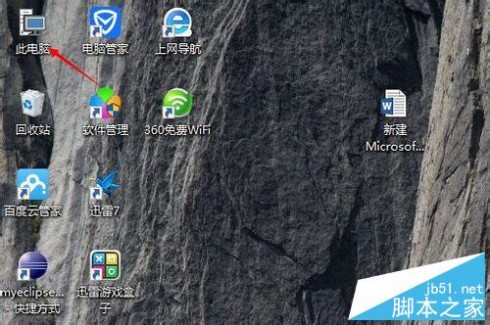
2、选择“高级系统设置”
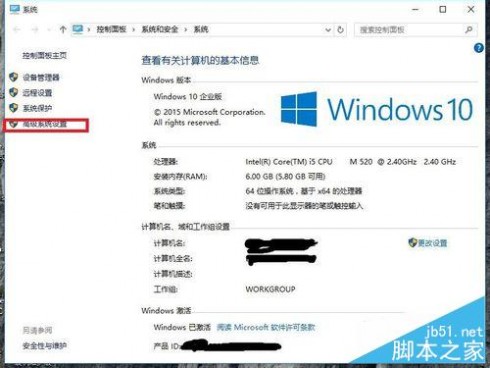
3、选择“环境变量”
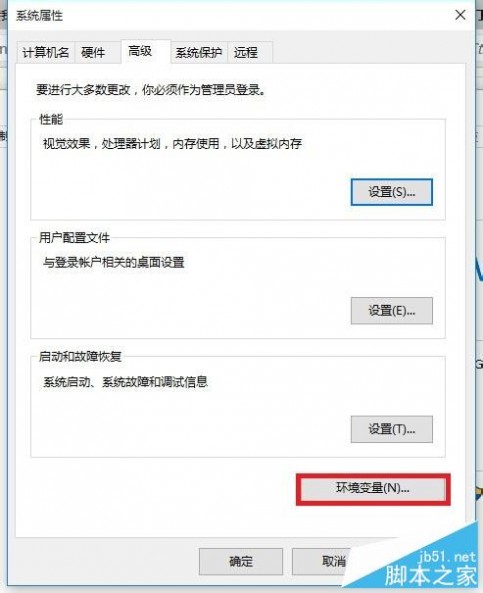
4、选择“新建”

5、点击新建后,就会出现这个,变量名为“JAVA_HOME”(复制我引号内的内容就可以了,不含引号,下同),变量值,必须是自己装jdk时的路径,比如我的安装路径是E:javajdk,路径问题也需要注意
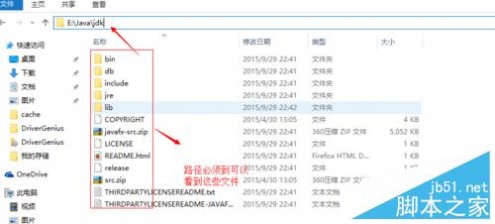
6、接下来找到“CLASSPATH”,没有的话就“新建”
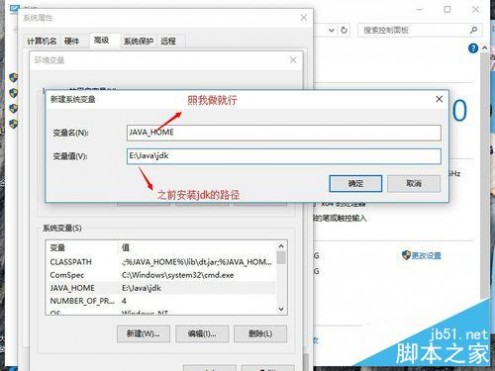
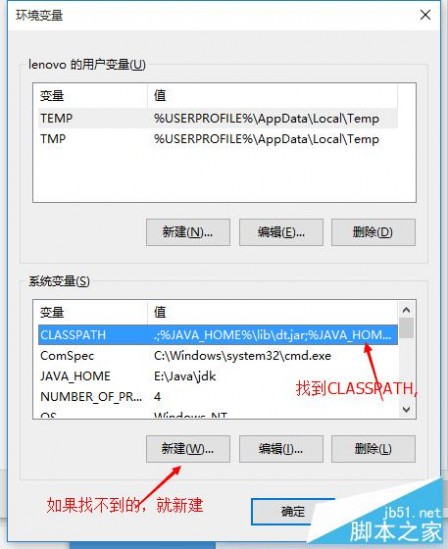
7、变量名为“CLASSPATH”变量值“.;%JAVA_HOME%libdt.jar;%JAVA_HOME%libtools.jar;”
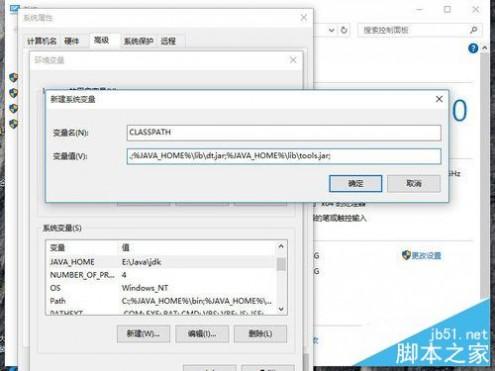
8、找到Path,对其进行编辑,在其原有变量值前加上“;%JAVA_HOME%bin;%JAVA_HOME%jrebin;”,加的方法就是这样的C:变量值

9、记得完成后要点两个确定
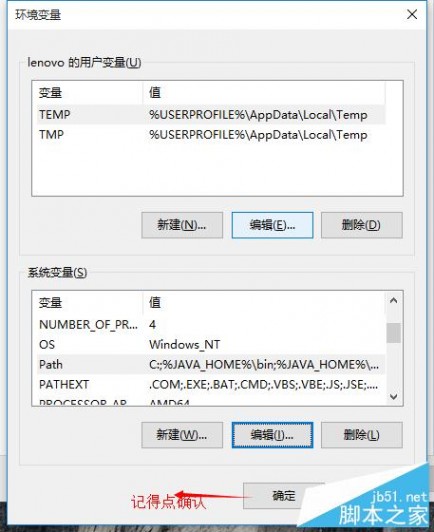

10、最后,就是测试自己配置是否成功了,同时按 R+ WIN(那个windows标志的键),输入cmd
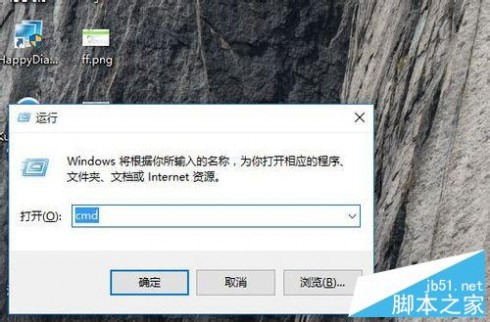
11、进入命令提示符,输入JAVA,点击“Enter”,出来这些中文,就行了
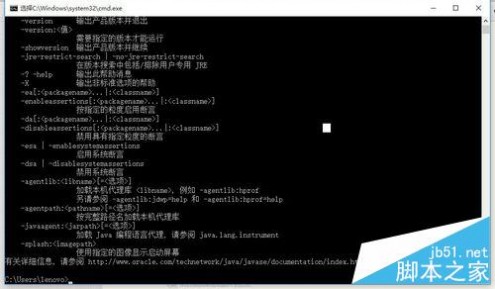
12、再输入JAVAC,点击“Enter”,出来这些中文就行了

以上就是win10的java环境变量配置方法,操作很简单,只要大家按照上面步骤进行操作即可!
四 : winxp系统设置java环境变量的详细教程
我们都知道想要进行java的程序编辑,就要首先在电脑上设置环境变量,这样才能够运行java程序,下面一起看看xp系统的电脑如何设置java变量。

1、设置环境变量之前,我们肯定首先需要安装java,首先,找到你安装java的路径,在设置环境变量时有用。可以先复制下来,方便使用。
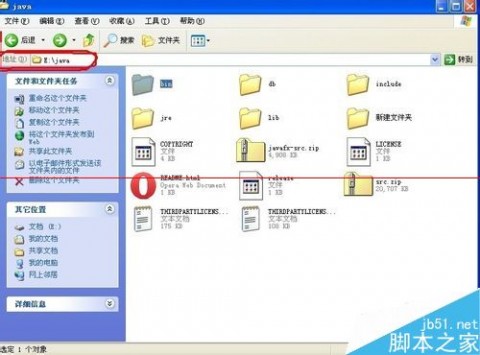
2、记住路径后,回到桌面,找到‘我的电脑’右键单击我的电脑,在弹出列表中选择属性按钮,进入我的电脑属性设置。

3、在属性框中,在上方选项中,选择“高级”,进入高级选项,接着就能看到“环境变量”的按钮了,单击进入环境变量的设置。

4、一般刚开始时是没有java、环境变量的,所以我们选择新建按钮,这时就会弹出新建窗口。

5、在第一个栏目中输入 JAVA——HOME,在第二个栏目中输入文件路径,就完成了环境变量的创建。这样就可以进行下一步了。

6、在上方框中进行新建。
新建Path变量值加上:%JAVA_HOME%bin;%JAVA_HOME%jrebin

7、继续新建。
新建CLASSPATH变量值加上:%JAVA_HOME%lib;%JAVA_HOME%libdt.jar;%JAVA_HOME%libtools.jar

8、这样就完成了,点击确定,完成JAVA环境变量的设置,下面进行检验。
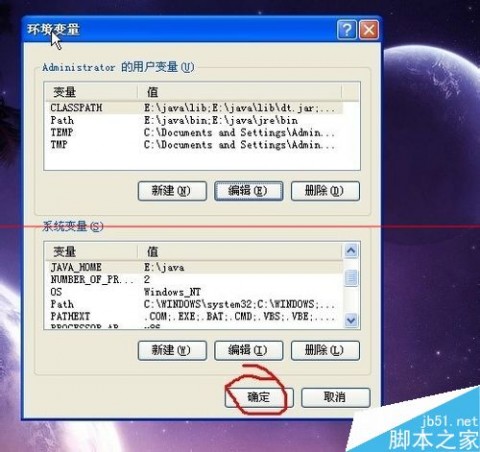
9、单击开始,点击运行,弹出运行窗口,在框体中输入mad,再点击运行,这样就会弹出控制台窗口。


10、在控制台窗口中,输入JAVAC,进行检验,按下回车。

11、这样就出现了具体的JAVA,完成设置环境变量,可以进行JAVA的编程了,从简到难,慢慢熟练理解,就能完成JAVA的学习。

注意事项:此为XP系统的变量设置,其他系统可以参考。
五 : windows运行不了.bat文件(环境变量设置问题导致)
今天在给自己的电脑安装MyEclipse10.1,破解的时候需要运行MyEclipse10.x注册机中的run.bat文件,但是双击运行的时候,电脑不能运行,不知道为什么,我想有可能是因为我的电脑重新安装过系统原因,但发现我的电脑cmd后,在C:/User/Administrator> 也下无法执行dos命令,但是转到C:/Windows/System32> 下可以执行dos命令,我想应该是配置的问题,后来才知道是环境变量的问题,可以这样设置:C:/User/Administrator> 后面输入命令set path=%path%;C:/windows/system32,意思是在当前环境变量(path本来有一个值)的基础上,再添加C:/windows/system32,但是这个只在当前操作有效,暂时可以使用,治标不治本,要想永久修改,需要修改环境变量,其实和配其他环境变量一样(如java的JDK环境变量),右键我的电脑 --> 属性--> 高级属性--> 环境变量--> 在path后面添加就是了,以分号隔开--> 保存就搞定。61阅读| 精彩专题| 最新文章| 热门文章| 苏ICP备13036349号-1